Z libovolného pohledu výkresu dokumentace modelu můžete vytvořit detail s obdélníkovými nebo kruhovými hranicemi.
Poznámka: Dokumentace modelu je k dispozici pouze v 64bitových systémech.
Vytvoření detailu s obdélníkovou hranicí
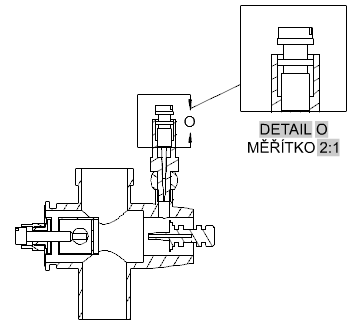
- Klikněte . Hledat
- Klikněte na pohled, který chcete použít jako nadřazený pohled.
Tip: Formát detailu je určen aktuálním stylem detailu. Tato nastavení můžete přepsat pomocí kontextové karty pásu karet Vytvoření detailu. Můžete například zadat identifikátor detailu, měřítko a viditelnost popisku detailu.
- Klikněte do středu oblasti, kterou chcete přiblížit.
- Kliknutím na roh definujte oblast, kterou chcete přiblížit. Na místo, na které jste kliknuli, se umístí identifikátor detailu a u kurzoru se zobrazí náhled detailu.
Poznámka: Pokud je to potřeba, můžete po vytvoření detailu identifikátor přemístit.
- Přesuňte náhled do příslušného umístění a kliknutím pohled umístěte.
Vytvoření detailu s kruhovou hranicí
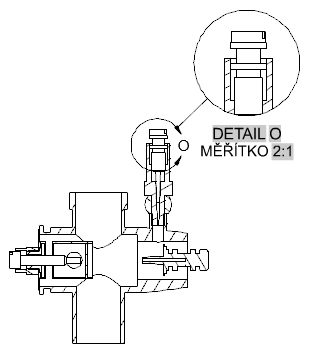
- Klikněte na . Hledat
- Klikněte na pohled, který chcete použít jako nadřazený pohled.
Tip: Formát detailu je určen aktuálním stylem detailu. Tato nastavení můžete přepsat pomocí kontextové karty pásu karet Vytvoření detailu. Můžete například zadat identifikátor detailu, měřítko a viditelnost popisku detailu.
- Kliknutím na kreslicí plochu definujte střed oblasti, kterou chcete přiblížit.
Poznámka: Pokud je zapnuto odvozování vazeb (CONSTRAINTINFER = 1), je na tento bod použita totožná vazba.
- Kliknutím určete průměr oblasti, kterou chcete přiblížit. Na místo, na které jste kliknuli, se umístí identifikátor detailu a u kurzoru se zobrazí náhled detailu.
Poznámka: Pokud je to potřeba, můžete po vytvoření detailu identifikátor přemístit.
- Přesuňte náhled do příslušného umístění a kliknutím pohled umístěte.